在工作和学习中,JPG图片的处理常常带来不便,但将其转换为PDF可以极大地提高整理与编辑的效率。本文将介绍三种简单且免费的JPG转PDF的方法,包括使用在线工具、专业PDF编辑软件UPDF,以及手机应用。这些方法操作简便,能帮助你快速完成图片转换,适应不同的使用场景和需求。
使用网页在线工具进行JPG转PDF
适合人群:只需偶尔进行图片转换,且不愿安装软件的用户。
在线工具是最为快捷的一种方式。无需下载任何软件,只需要有浏览器和稳定的网络连接,就可以轻松将JPG图片转换为PDF格式。以下是使用CleverPDF在线工具的具体步骤:
第一步:打开浏览器,搜索并进入CleverPDF网站。
第二步:在网站首页找到“JPG转PDF”功能,点击进入。
第三步:上传你需要转换的JPG图片文件,可以选择多张图片一同上传。
第四步:点击“开始转换”,等待处理完成后下载转换好的PDF文档。
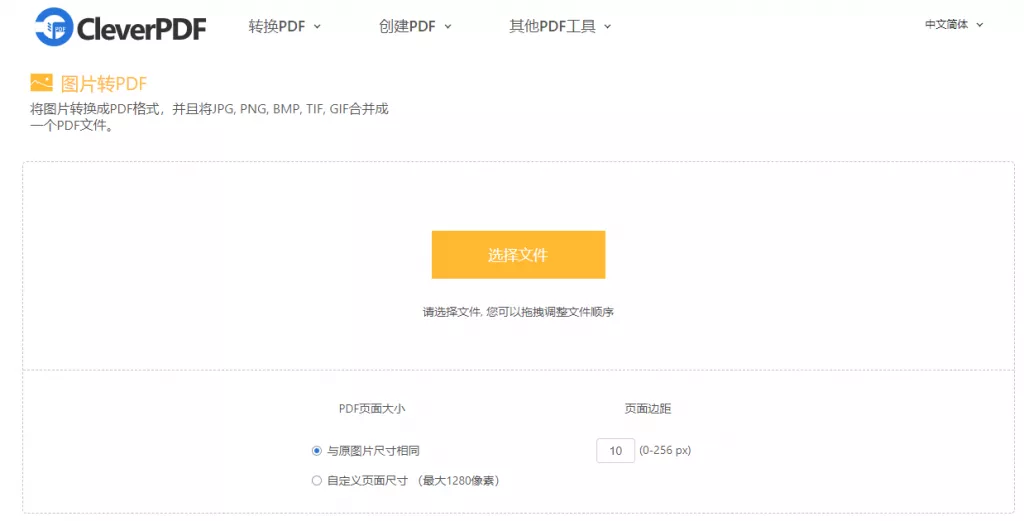
在线工具的优势在于操作便捷,不占用电脑空间,但也有一些不足。比如,需要网络支持,且转换的图片数量较多时,处理速度会有所降低。此外,部分在线工具可能对文件大小有限制,影响大文件的处理效果。
使用UPDF专业软件进行JPG转PDF
适合人群:需要经常处理PDF文档的用户。
UPDF是一款专业的PDF编辑工具,不仅具备强大的编辑功能,还可以轻松将JPG图片转换为PDF。UPDF软件支持Windows、Mac、iOS和Android系统,跨平台的特性使得它在各类设备中使用都十分方便。
以下是通过UPDF将JPG图片转换为PDF的具体操作:
第一步:打开UPDF软件,点击左上角的“文件”菜单。
第二步:选择“创建”功能,点击“从图像创建PDF”选项。
第三步:在弹出的窗口中,选择需要转换的JPG图片文件。
第四步:确认选择后,UPDF将自动生成对应的PDF文档。
第五步:点击保存按钮,将转换后的PDF文件保存到本地。
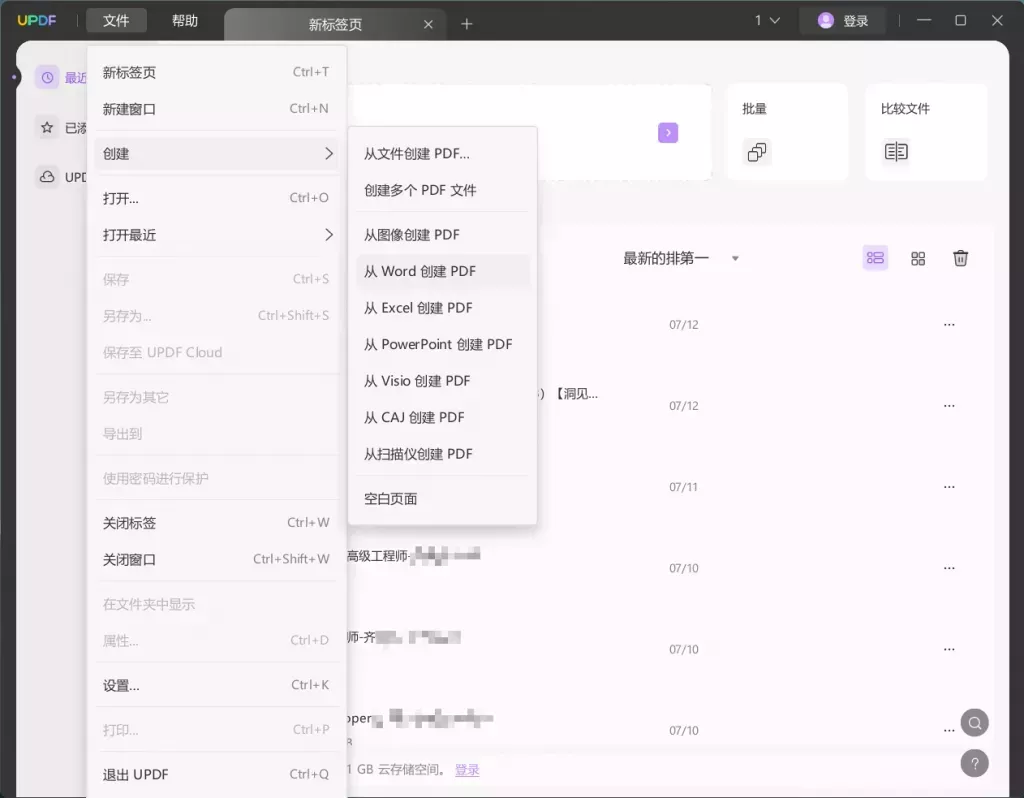
此外,UPDF还提供批量合并功能,可以将多个JPG文件一次性合并为一个完整的PDF文档,非常适合处理大批量图片转换的用户。使用UPDF不仅能够完成基本的图片转换操作,还可以对生成的PDF文档进行进一步的编辑与优化,方便快捷。
使用Office Word手机应用
适合人群:在移动设备上处理文档的用户。
如果你经常使用手机处理文档,可以尝试使用Office Word手机应用来将JPG图片转换为PDF。以下是具体的操作步骤:
第一步:打开手机上的Office Word应用。
第二步:点击右下角的“+”号,选择“图片到PDF”选项。
第三步:从手机相册中选择需要转换的JPG图片。
第四步:选择图片后,点击“创建”按钮,Office Word将自动生成PDF文档。
虽然手机应用提供了一种便捷的方式,但功能较为有限,适合简单的图片转换需求。如果需要处理大量图片或对文档进行进一步编辑,建议使用PC端的工具如UPDF。
总结
根据不同的使用场景和需求,本文介绍了三种简便方法。而综合来看,UPDF在功能的全面性和操作的便捷性上表现突出,尤其是支持跨平台操作,并且能够批量处理图片,非常适合频繁使用PDF工具的用户。但不论你是哪种需求,都可以通过这些方法轻松将JPG转换为PDF,让工作和学习更加高效。
 UPDF
UPDF AI 网页版
AI 网页版 Windows 版
Windows 版 Mac 版
Mac 版 iOS 版
iOS 版 安卓版
安卓版

 AI 单文件总结
AI 单文件总结 AI 多文件总结
AI 多文件总结 生成思维导图
生成思维导图 深度研究
深度研究 论文搜索
论文搜索 AI 翻译
AI 翻译  AI 解释
AI 解释 AI 问答
AI 问答 编辑 PDF
编辑 PDF 注释 PDF
注释 PDF 阅读 PDF
阅读 PDF PDF 表单编辑
PDF 表单编辑 PDF 去水印
PDF 去水印 PDF 添加水印
PDF 添加水印 OCR 图文识别
OCR 图文识别 合并 PDF
合并 PDF 拆分 PDF
拆分 PDF 压缩 PDF
压缩 PDF 分割 PDF
分割 PDF 插入 PDF
插入 PDF 提取 PDF
提取 PDF 替换 PDF
替换 PDF PDF 加密
PDF 加密 PDF 密文
PDF 密文 PDF 签名
PDF 签名 PDF 文档对比
PDF 文档对比 PDF 打印
PDF 打印 批量处理
批量处理 发票助手
发票助手 PDF 共享
PDF 共享 云端同步
云端同步 PDF 转 Word
PDF 转 Word PDF 转 PPT
PDF 转 PPT PDF 转 Excel
PDF 转 Excel PDF 转 图片
PDF 转 图片 PDF 转 TXT
PDF 转 TXT PDF 转 XML
PDF 转 XML PDF 转 CSV
PDF 转 CSV PDF 转 RTF
PDF 转 RTF PDF 转 HTML
PDF 转 HTML PDF 转 PDF/A
PDF 转 PDF/A PDF 转 OFD
PDF 转 OFD CAJ 转 PDF
CAJ 转 PDF Word 转 PDF
Word 转 PDF PPT 转 PDF
PPT 转 PDF Excel 转 PDF
Excel 转 PDF 图片 转 PDF
图片 转 PDF Visio 转 PDF
Visio 转 PDF OFD 转 PDF
OFD 转 PDF 创建 PDF
创建 PDF PDF 转 Word
PDF 转 Word PDF 转 Excel
PDF 转 Excel PDF 转 PPT
PDF 转 PPT 企业解决方案
企业解决方案 企业版定价
企业版定价 企业版 AI
企业版 AI 企业指南
企业指南 渠道合作
渠道合作 信创版
信创版 金融
金融 制造
制造 医疗
医疗 教育
教育 保险
保险 法律
法律 政务
政务



 常见问题
常见问题 新闻中心
新闻中心 文章资讯
文章资讯 产品动态
产品动态 更新日志
更新日志














